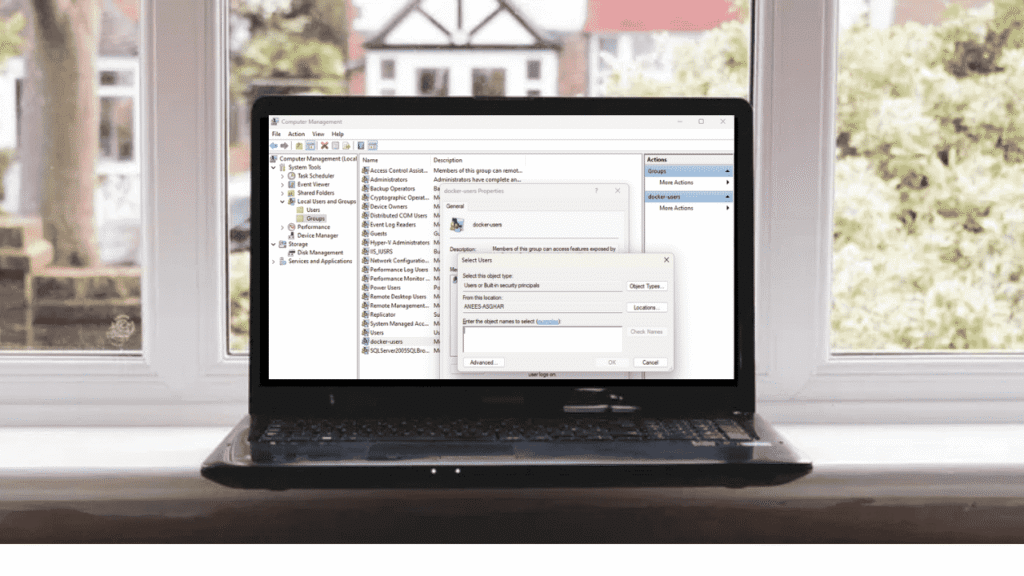
Table des matières
L’ajout de votre compte au groupe «Docker-Users» vous permet d’exécuter des commandes Docker sans privilèges d’administration. Cela rend non seulement votre flux de travail plus lisse, mais assure également une utilisation plus sûre de Docker en réduisant les chances de changements accidentels du système. Dans ce guide, nous vous montrerons comment ajouter votre compte au groupe «Docker-Users» et travailler avec Docker plus efficacement.
Pourquoi rejoindre le groupe Docker-Users est important
Sur Windows, les utilisateurs peuvent appartenir à plusieurs groupes, ce qui offre une flexibilité mais complique souvent la gestion de l’autorisation. Docker affecte les ID utilisateur (UID) et les ID de groupe (GID) pour contrôler l’accès à l’intérieur des conteneurs. Pour simplifier ce processus sur Windows, vous pouvez rejoindre le groupe «Docker-Users», qui vous permet d’exécuter des commandes Docker sans droits d’administrateur. Cela facilite les tâches quotidiennes, maintient l’accès cohérent sans changer de compte et permet aux administrateurs système de gérer les autorisations de manière centralisée.
Avant de procéder au processus de rejoindre le groupe «Docker-Users», assurez-vous que Docker est installé sur votre système.
Ajoutez-vous au groupe Docker-Users en utilisant l’interface graphique
Pour vous ajouter au groupe «Docker-Users» sur Windows, ouvrez d’abord le Gestion informatique fenêtre. Pour ce faire, appuyez sur Gagner + X et sélectionner Gestion informatique Dans le menu contextuel:
Après cela, accédez à Utilisateurs et groupes locaux Section du volet de gauche. Développez-le puis cliquez sur Groupes Pour voir une liste de tous les groupes disponibles sur votre système.
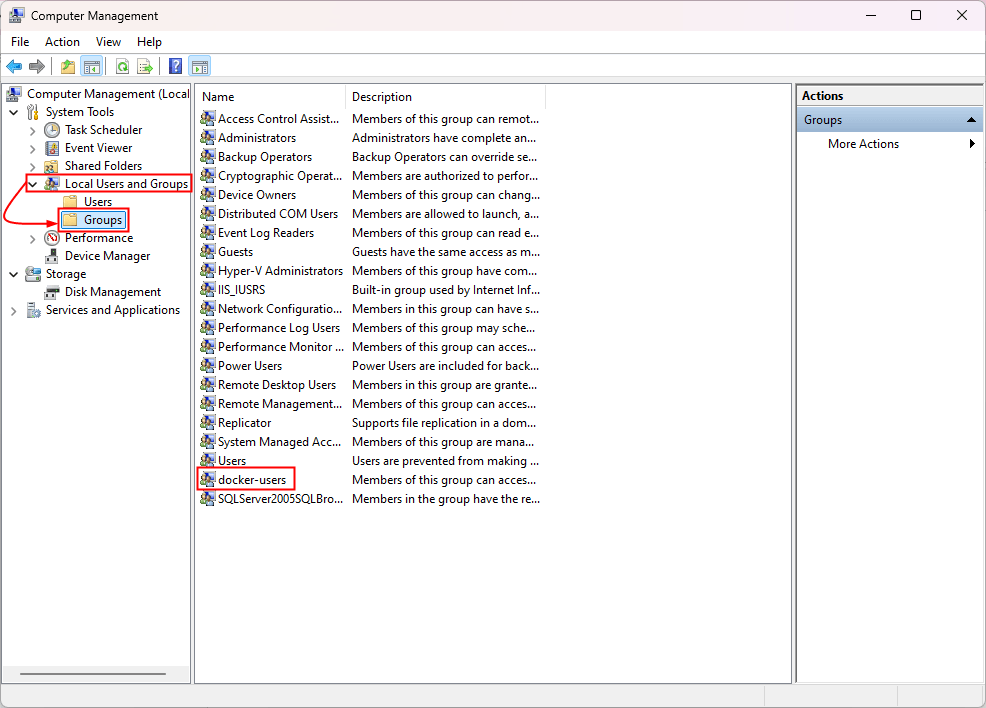
À partir des groupes disponibles, localisez le usurs de docker groupe et double-cliquez dessus pour ouvrir la fenêtre Propriétés pour ce groupe, où vous pouvez gérer ses membres. Maintenant, cliquez sur le Ajouter bouton pour inclure votre compte d’utilisateur dans le groupe.
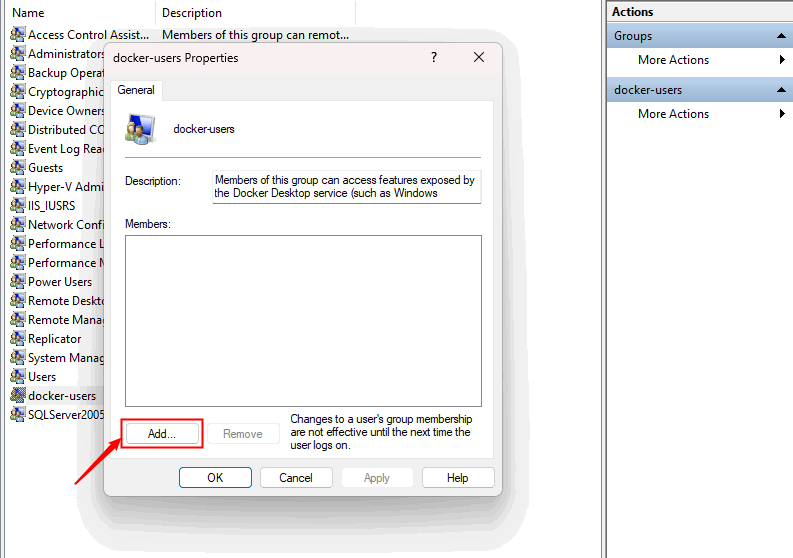
Une nouvelle boîte de dialogue apparaîtra où vous devez taper votre Nom d’utilisateur Windows. Après cela, cliquez sur Vérifier les noms pour le vérifier. Si le système reconnaît votre compte, confirmez la sélection en cliquant D’ACCORD.
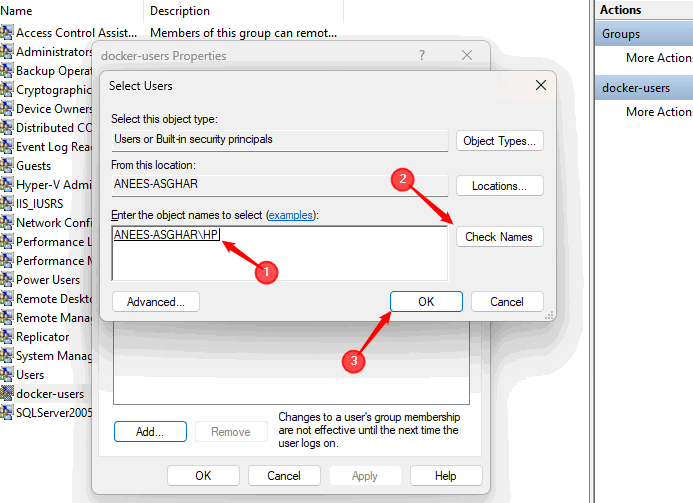
Après avoir réussi à ajouter votre compte, cliquez Appliquer et puis D’ACCORD Pour fermer la fenêtre des propriétés «Docker-Users».
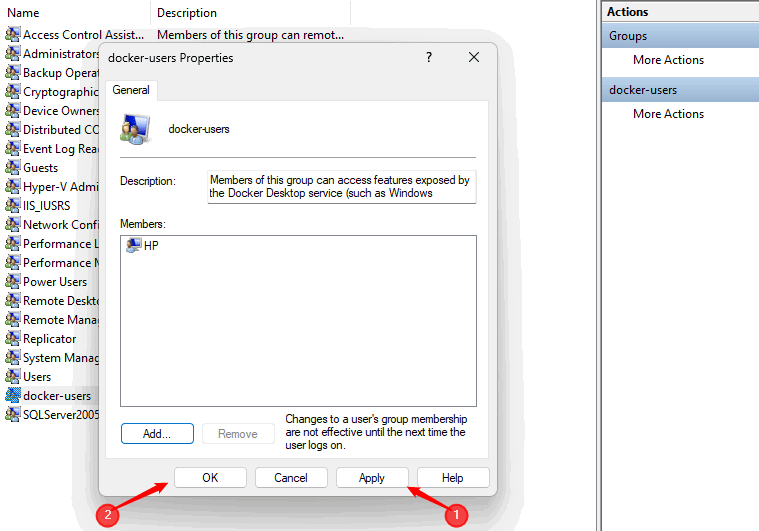
Enfin, redémarrez votre ordinateur ou déconnectez-vous et reconnez-vous pour que les modifications prennent effet. Une fois que vous vous connectez à nouveau, vous ferez partie du groupe «Docker-Users» et pouvez exécuter Docker Desktop sans nécessiter des autorisations administratrices.
Ajoutez-vous au groupe Docker-Users en utilisant la CLI
Si vous préférez utiliser la ligne de commande, vous pouvez vous ajouter au groupe «Docker-Users» via l’invite de commande ou PowerShell. Cependant, assurez-vous d’ouvrir CMD ou PowerShell en tant qu’administrateur.
Exécutez la commande suivante pour ajouter votre compte Windows au groupe «Docker-Users»:
net localgroup docker-users <your-username> /addAssurez-vous de remplacer
net localgroup docker-users "Anees-AsgharHP" /add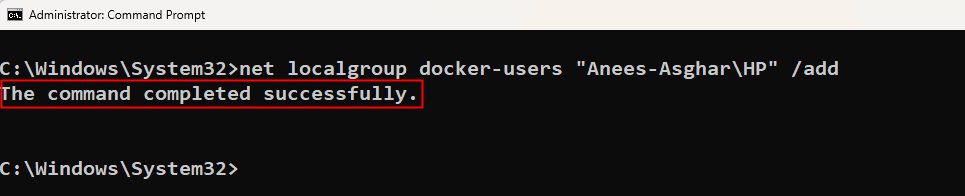
Pour PowerShell, vous pouvez exécuter la commande suivante en tant qu’administrateur pour vous ajouter au groupe «Docker-Users».
Add-LocalGroupMember -Group "docker-users" -Member "Anees-AsgharHP"
Après cela, vous pouvez confirmer l’appartenance à votre groupe en exécutant la commande suivante:
Get-LocalGroupMember -Group "docker-users"Cette commande renverra tous les utilisateurs disponibles dans le groupe «Docker-Users», y compris «ANEES-ASGHAR HP»:
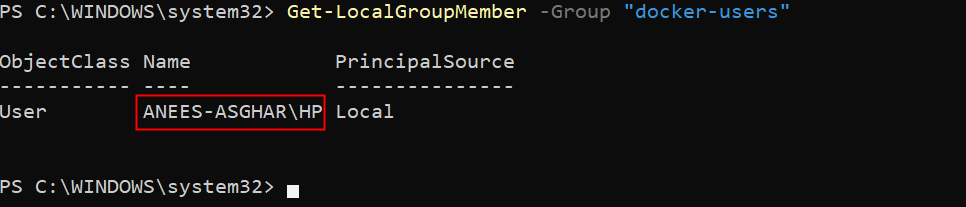
Corriger les problèmes communs
Vous pouvez faire face à certaines erreurs lorsque vous ajoutez des utilisateurs de Windows au groupe «Docker-Users». Ces erreurs peuvent être liées aux autorisations, à la syntaxe des commandes, aux modifications du système en attente, etc. Voici quelques-unes des plus courantes que vous pouvez rencontrer:
1. Erreur d’accès refusé
L’erreur «Accès à l’accès» se produit lorsque vous exécutez le net localgroup ou Add-LocalGroupMember Commande sans privilèges d’administrateur. Windows bloque l’action car la modification des groupes d’utilisateurs nécessite des autorisations d’administration.

Pour résoudre ce problème, rouvrez l’invite de commandement ou PowerShell En tant qu’administrateur puis exécutez à nouveau la commande.
2. Déjà membre du groupe Docker-Users
Vous pouvez rencontrer l’erreur « Le nom de compte spécifié est déjà membre du groupe«Lorsque vous essayez d’ajouter un utilisateur qui fait déjà partie du groupe« Docker-Users »:

Cela indique que l’utilisateur est déjà ajouté au groupe, donc aucune autre action n’est nécessaire.
3. Erreur de syntaxe
Si vous tapez la commande de manière incorrecte, Windows lancera une erreur de syntaxe. Par exemple, la commande suivante manque la barre obligatoire de /add. En conséquence, nous avons rencontré l’erreur suivante:
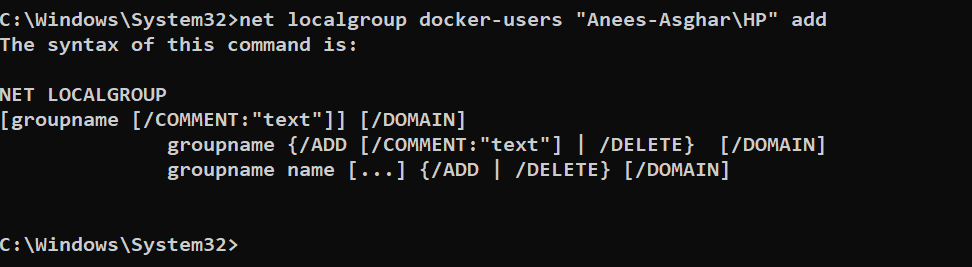
Pour corriger cette erreur, vérifiez votre syntaxe de commande et réduisez-la correctement. Si le problème persiste, déconnectez-vous, redémarrez Docker Desktop et assurez-vous que le service Docker est en cours d’exécution.
Emballage
En ajoutant votre compte au groupe «Docker-Users», vous obtenez un accès plus fluide à Docker sans privilèges d’administration. Cela réduit non seulement les problèmes d’autorisation et empêche les modifications accidentelles du système, mais vous permet également de vous concentrer sur la construction et la gestion des conteneurs Docker avec confiance et facilité.






